Gizli Otomatik Doğrulama Özelliğini Aktifleştirin
iOS 5‘in gizli daha doğrusu Apple’ın henüz kullanılmasını istemediği ancak sistemde de aslında aktif olan bazı özellikler yavaş yavaş gün yüzüne çıkıyor. Sizlerle geçen ipucumuzda iOS 5‘te gizli olarak yer alan kamera’ya panaroma mod özelliğini aktif etmeyi paylaşmıştık. Şimdi de sizlerle iOS 5 sisteminde var olan ama gün yüzüne çıkarılmamış olan klavyenizden yazdıklarınıza dair otomatik tamamlama/doğrulama özelliğinin nasıl aktif edileceğini anlatmaya çalışacağız. Bu özelliğin ne tür bir amacı olduğunu görmek için yazımızın devamındaki resime bakmanız yeterli olacaktır. Öncelikle bu işlemi yapmak için cihazınızın restore edilmesi gerekeceğini belirtmemizde yarar var. Restore derken sil baştan kurulum değil sadece yedek alma ve yedek geri yükleme şeklinde olduğunu belirtmeliyiz. İsterseniz lafı fazla dolandırmadan bu işlemleri nasıl yapacağımızı izah etmeye çalışalım.
Android benzeri otomatik düzeltme özelliğinin klavyenize kazandırıdığı bu özellik aşağaıdaki resimde görüleceği gibi bir fonksiyonu kazandırıyor. Bu özelliği kullanmak için cihazınızın jailbreakli olması gerekmemektedir.
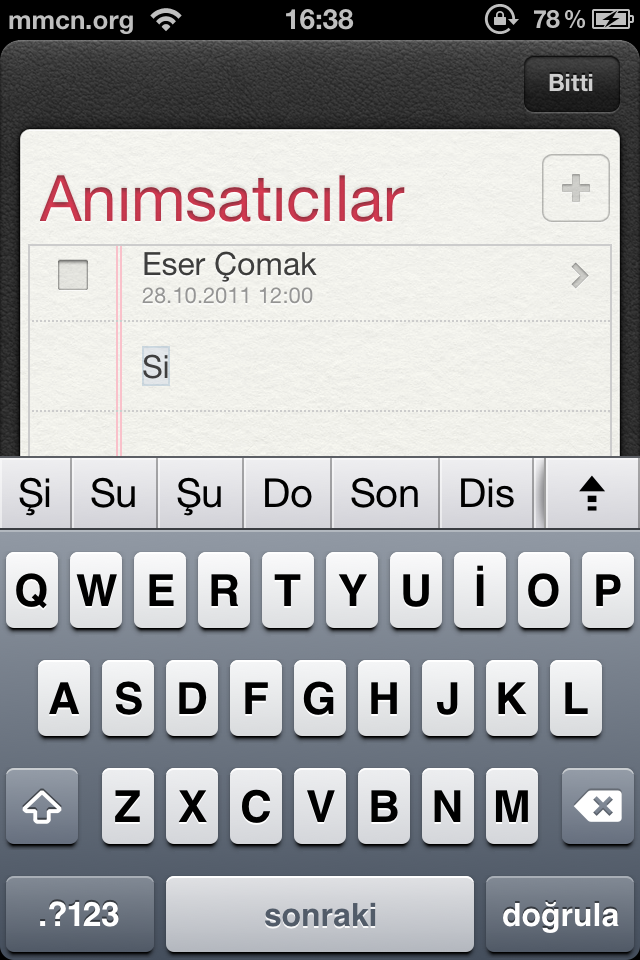
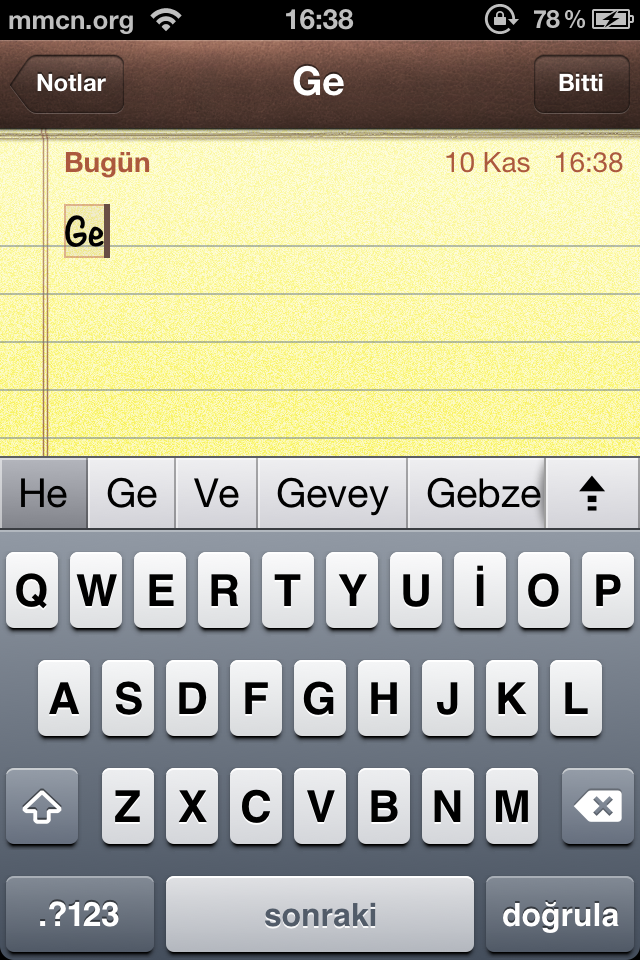
Android Stili Otomatik Düzeltme Özelliğini Aktifleştirme
Birinci Adım: Öncelikle buradan iBackupBot isimli programı mac veya windows için indirelim.
İkinci Adım: iPhone/iPod’umuzu iTunes üzerinden yedekleyelim, bu işlem için cihazımızı iTunese bağladığımızda sol tarafta cihazımızın adına sağ tıklayarak yedeklemeyi başlatabiliriz.
Üçüncü Adım: iBackupBot uygulamasını çalıştırıp sol tarafta göreceğiniz yedeklerden en son yedeğe tıkladığınızda ana pencerede bir takım dosyalar göreceksiniz.
Dördüncü Adım: Library/Preferences/com.apple.keyboard.plist isimli dosyayı bulup çift tıklayıp açın. Bu esnada bir kayıt penceresi gelebilir “cancel” diyerek uyarıyı kapatın.
Beşinci Adım: Dosyamızın içeriği şimdi karşımızda aşağıdaki resimde görülen <key> satırının bitiminden hemen sonra bir kod satırı ekleyeceğiz
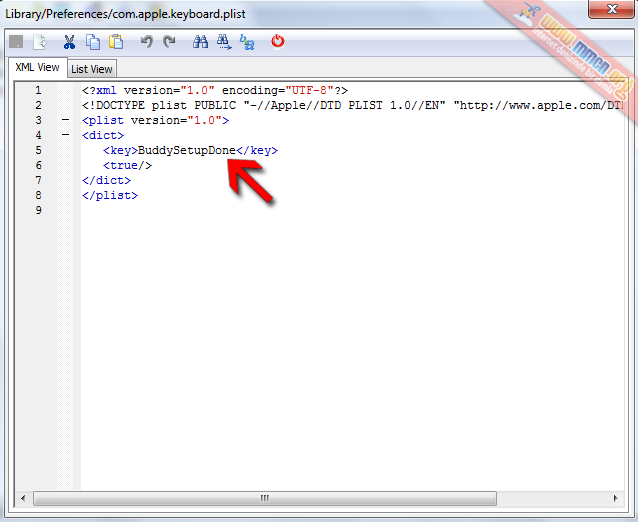
Altıncı Adım: Resimde hatalı olarak gösterilen </key> etiketinden değil az daha aşağıda olan </dict> satırının hemen öncesine <key>KeyboardAutocorrectionLists</key><string>YES</string> satırını yapıştırıyoruz. Aşağıdaki resimde olduğu şekilde kodu eklemiş olacvağız;
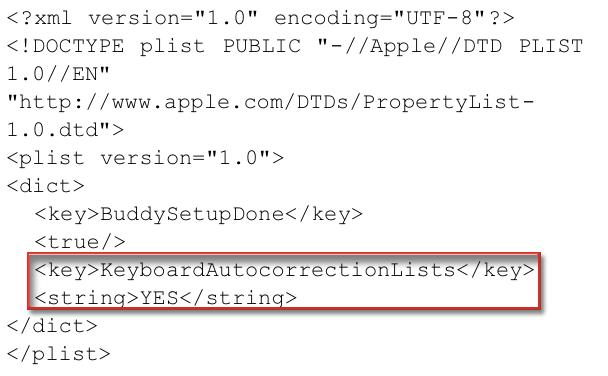
Yedinci Adım: Düzenleme işlemi tamam dosyayı kaydediyoruz.
Sekizinci Adım: Bu aşamada iTunes’ten aldığımız yedeğimizin içinde gerekli düzenlemeyi yaptık ve bu düzenleme ile ilgili yedeği cihazımızla senkronize edeceğiz. Bu işlem sonunda cihazımızın yeniden başlaması gerektiği ve tethered jailbreak yapmış olanların Redsn0w ile just boot yapması gerektiğini işin başında belirtmiş olalım.
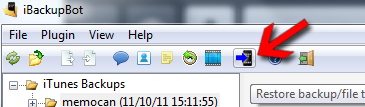
Dokuzuncu Adım: Yukarıdaki resimde görülen simgeye tıkladığımızda yedeğimizin senkronizesi Bodrum rus escort yapılmaya başlayacaktır. Bir uyarı penceresi çıktığında “Evet” diyerek geçiyoruz ve senkronizasyon başlıyor.
Hepsi bu kadar, artık Android stili otomatik düzeltme özelliği klavyemizde yerini almış olması lazım. İzmit escort Ayrıca cihazlarını jailbreakli olarak kullananlar düzenleme işlemlerini eğer yüklü ise iFile üzerinden de yapabilirler.
Kaynak: 9to5mac
mersin otele gelen escort
